产品使用指南
- 牛学长苹果手机修复工具
- 牛学长苹果屏幕解锁工具
- 牛学长苹果数据恢复工具
- 牛学长iCloud解锁工具
- 牛学长Windows数据恢复工具
- 牛学长Mac数据恢复工具
- 牛学长安卓屏幕解锁工具
- 牛学长安卓数据恢复工具
- 牛学长安卓手机修复工具
- 牛学长苹果数据管理工具
- 牛学长苹果手机密码管理工具
- 牛学长Windows系统工具箱
- 牛学长文件修复工具
- 牛学长重复文件删除工具
- 牛学长分区管理工具
- 牛学长手机管家工具
如何使用牛学长分区管理工具
牛学长分区管理工具能一键迁移 Windows 操作系统至 SSD,无需重装系统,当磁盘空间不足时,只需几分钟即可升级到更大的磁盘。能有效克隆您的整个硬盘驱动器以备份您的数据。在开始之前,请下载牛学长分区管理工具并将其安装到您的电脑上,然后按照以下步骤开始。
第1步:安装牛学长分区管理工具
在您的Windows 上安装并执行牛学长分区管理工具。然后单击“开始” 按钮开始系统迁移。
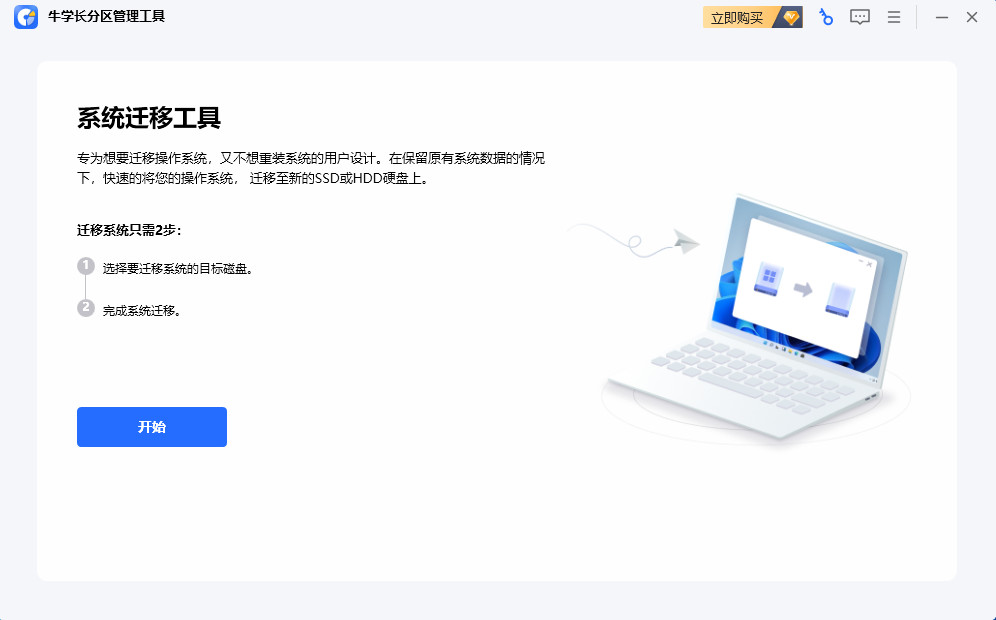
第2步:选择磁盘
选择源磁盘后选择要迁移到的目标磁盘(预设选择当前执行的作业系统),将向您传送几条警告讯息;阅读后,单击“确定”。要开始系统迁移过程,请单击“开始”。
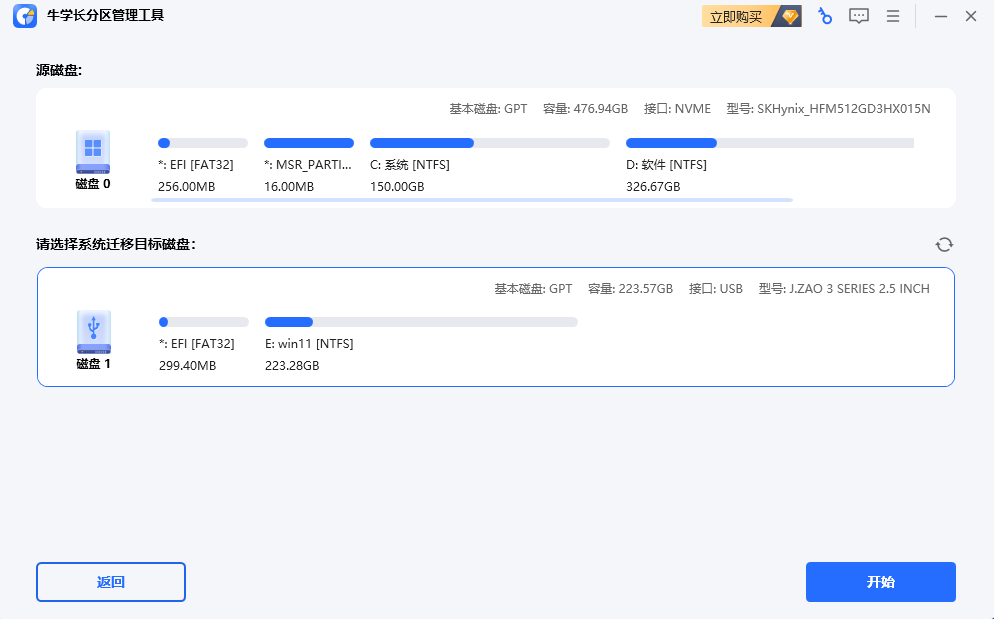
第3步:等待牛学长分区管理工具完成系统迁移
系统迁移将在牛学长分区管理工具开始,并且根据驱动器的大小,需要一些时间才能完成。您可以预览与迁移相关的资料,例如迁移速度、经过的时间等。
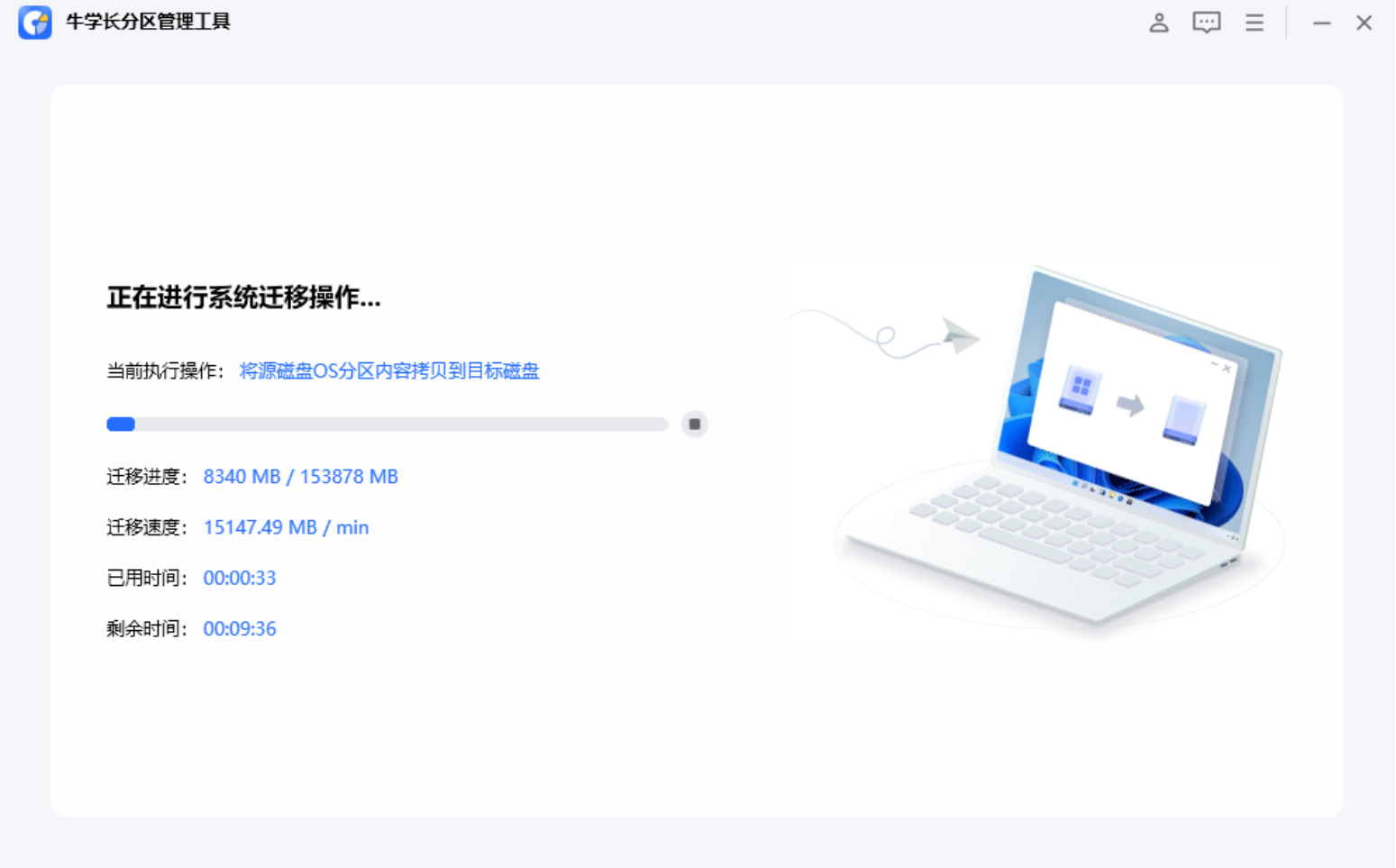
是否有帮助 ?
